Guida allo sviluppo di plugin per wordpress: La gestione degli script
Nel precedente articolo siamo arrivati a fare in modo che il nostro plugin stampi correttamente il box della licenza alla fine di ogni post.
In questo articolo svilupperemo la parte che permetterà al box di essere chiuso con un effetto di animazione; in questo modo potremo vedere da vicino come WordPress gestisce l’utilizzo degli script.
Come includere jQuery in un plugin?
Svilupperemo il nostro script in jQuery, dunque dovremo fare in modo di rendere questa libreria disponibile. Ora, a qualcuno potrebbe venire in mente di farlo in questo modo:
function ylb_include_jquery()
{ ?>
<script src='percorso/jquery.js'></script>
<?php
}
add_action(‘wp_head’, ‘ylb_include_jquery’);
Nulla di più sbagliato!
Pensate se ogni plugin che necessita di jQuery includesse la libreria nell’header. Rischieremmo di trovarcelo xx volte!
Fortunatamente WordPress mette a disposizione delle funzioni in grado di gestire l’inclusione di script.
wp_enqueue_script e wp_register_script
Grazie a wp_register_script() é possibile fare una mappatura degli script che ci servono e delle loro dipendenze per poi inviarli in modo sicuro nell’header tramite la funzione wp_enqueue_script().
Vediamo subito un esempio. Immaginiamo di avere bisogno di includere script-3.js che dipende da script-1.js e script-2.js.
Dunque wp_register_script passa cinque parametri che sono nell’ordine:
1. Nome univoco dello script.
2. Posizione dello script.
3. Dipendenze (in forma di array).
4. Versione (tramite il quale é possibile assegnare un numero di versione allo script).
5. Footer (lo valorizzeremo con true se desideriamo che il nostro script sia incluso nel gangio wp_footer, altrimenti di default sarà incluso nell’header).
Dunque per includere correttamente i nostri script, procederemo in questo modo
wp_register_script(‘my-script-1’, ‘percorso/script_1.js’); wp_register_script(‘my-script-2’, ‘percorso/script_2.js’); wp_register_script(‘my-script-3’, ‘percorso/script_3.js’, array(‘my-script-1’, ‘my-script-2’)); wp_enqueue_script(‘my-script-3’);
In questo modo script_3.js verrà incluso nell’header dopo le sue dipendenze (script_1.js e script_2.js).
E’ infine possibile utilizzare un altra forma più contratta. Infatti wp_enqueue_script ci permette comunque di indicare percorso e dipendenze, quindi potremmo fare anche in questo modo:
wp_register_script(‘my-script-1’, ‘percorso/script_1.js’); wp_register_script(‘my-script-2’, ‘percorso/script_2.js’); wp_enqueue_script(‘my-script-3’, ‘percorso/script_3.js’, array(‘my-script-1’, ‘my-script-2’));
Dunque torniamo al nostro problema, ovvero includere jQuery. Basterà scaricare la libreria, salvarla nella cartella del nostro plugin, registrarla e passarla come dipendenza del nostro script.
No, non ci siamo ancora.
WordPress ha una lunga serie di librerie ed estensioni registrate nativamente, trovi la lista alla fine di questa pagina.
Come puoi vedere, ovviamente jQuery ne fa parte (come pure numerose delle sue user interface). Per richiamarla sarà sufficiente passare il suo handle nell’array delle dipendenze dello script:
wp_enqueue_script(‘mio-script’, ‘mio-script.js’, array(‘jquery’));
Così facendo é come se dicessimo “includi jQuery nell’header se non lo ha già fatto qualcun altro”. Di fatto funziona come require_once.
Le librerie e le estensioni registrate nativamente da WordPress sono automaticamente gestite.
Se ci dovesse ad esempio servire ui-dialog, che dipende da jquery, ui.core, ui.widget, ui.position e altre non dovremo indicarle in questo modo
… array(‘jquery’,’jquery-ui-core’,’jquery-ui-widget’, …..)
Ma basterà fare così
… array(‘jquery-ui-dialog’);
E WordPress includerà tutto quanto necessario.
Molto bene, ora che abbiamo visto nel dettaglio il funzionamento dell’inclusione degli script, torniamo al nostro plugin ed iniziamo a scrivere il codice che farà in modo che il box della licenza venga chiuso con un effetto di animazione.
Sviluppare lo script
Nota importantissima prima di iniziare:
Quando WordPress include jQuery, lo fa omettendo di mettere a disposizione il suo alias($), al suo posto dovremo utilizzare jQuery. Questo per evitare confitti con altre librerie che utilizzano $ come alias.
Dunque un espressione del genere
$(document).ready(function() ….
Non ha nessun senso, come pure non avrà senso utilizzare $ all’interno di quella funzione.
Per ovviare a questo, é sufficiente passare $ come argomento della funzione.
jQuery(document).ready(function($) ….
Ed ecco che all’interno di quella funzione, $ avrà ancora valore di alias di jQuery.
Bene. Ora crea la cartella js all’interno della cartella del nostro plugin e crea il file custom.js, con questo contenuto
jQuery(document).ready(function($){
$('.ylb-close').click(function(){
$(this).parent().parent().slideUp('slow');
return false;
});
});
Molto semplice come puoi vedere; all’evento click sul link di chiusura, viene applicato il metodo slideUp al contenitore del nostro box licenza risalendo il DOM tramite il metodo parent().
Ora torniamo al plugin e facciamo in modo che questo script venga incluso nell’header del nostro sito applicando le procedure che abbiamo visto all’inizio di questo articolo.
wp_enqueue_script('ylb-custom-script', WP_PLUGIN_URL . '/yiw-license-plugin/js/custom.js', array('jquery'));
A questo punto il plugin é funzionante anche nell’effetto di chiusura.
Ed ecco come dovrebbe presentarsi
<?php
/*
Plugin Name: Yiw License Box
Plugin URI: https://www.yourinspirationweb.com
Description: Qui possiamo scrivere una breve descrizione del plugin
Version: 1.0
Author: Maurizio Tarchini
Author URI: https://www.yourinspirationweb.com
*/
function ylb_output_license_box($content)
{
$return = $content;
$return .= '<div class="ylb-container">
<p>Il testo di questo articolo é di proprietà di Maurizio Tarchini ed é rilasciato sotto licenza Creative Commons. Sei libero di ridistribuirlo e riprodurlo....</p>
<p><a href="#" class="ylb-close">chiudi</a></p>
</div>';
return $return;
}
add_filter('the_content', 'ylb_output_license_box');
wp_enqueue_style('ylb-style', WP_PLUGIN_URL . '/yiw-license-plugin/css/style.css');
wp_enqueue_script('ylb-custom-script', WP_PLUGIN_URL . '/yiw-license-plugin/js/custom.js', array('jquery'));
?>
Conclusione
In questo articolo abbiamo visto la procedura corretta per inlcudere degli script e delle librerie js e siamo arrivati ad un primo traguardo: Il plugin funziona correttamente sul frontend utente.
A partire dal prossimo articolo di questa serie ci occuperemo della creazione del pannello amministrativo introducendo alcune opzioni.
Capitoli di questa guida
- Introduzione
- Gli strumenti di base
- La gestione degli script
- Il pannello di amministrazione (1/3)
- Il pannello di amministrazione (2/3)
- Il pannello di amministrazione (3/3)
- Condividere il plugin
*****************************************
L’immagine principale dell’articolo è stata fornita da @Fotolia

















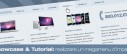
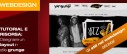

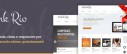

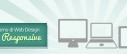




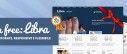
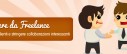



14 commenti
Trackback e pingback
[...] La gestione degli script [...]
[...] La gestione degli script [...]
[...] allo sviluppo di plugin per wordpress: La gestione degli script (Your Inspiration [...]
[...] precedente articolo di questa guida abbiamo completato la prima parte del plugin che stiamo sviluppando. Il plugin [...]
[...] La gestione degli script [...]